之前有其他使用者介紹過可以到http://www.mail2web.com網站來申請托管服務(支援Push mail)也相當好用,但必須申請一個全新的電子郵件位置(相信大家平常都有固定使用的電子郵件位址)多申請一組新的郵件位址也變的相當麻煩(也間接浪費網路資源,除非是第一次申請電子郵件的使用者就另當別論囉),除非是將mail2web申請的電子郵件位址當作你專用的收件端,不然就得將信件以轉寄的方式轉寄到mail2web申請的電子郵件位址(顯得相當麻煩)
不過現在總算有間公司(CAMEO)聽到我們大多數使用者的心聲了,讓我們能夠將自己平常常用的電子郵件位址設到push mail(而且可以多組設定,因為現代人應該每個人都有兩三個專屬的電子郵件位址),這樣一來就不用擔心要架設郵件伺服器以及像上述提到的使用mail2web還必須申請一組新的電子郵件的困擾.
話不多說!就看圖說故事吧!
先連接到http://pushmail.mycameo.com/ ,然後連接到[Get Free Trial]

接著按照網頁畫面上所要求的輸入欄位輸入對應的資料吧!
(依序輸入的是電話號碼-直接輸入09XXXXXXXX就可以)
(設置密碼)
(重複輸入剛輸入的密碼)
(輸入你的電子郵件位址)
(你使用的pocket PC廠牌)
(使用的型號)
(最後輸入驗證碼)
輸入完畢後就可以按下Next囉!
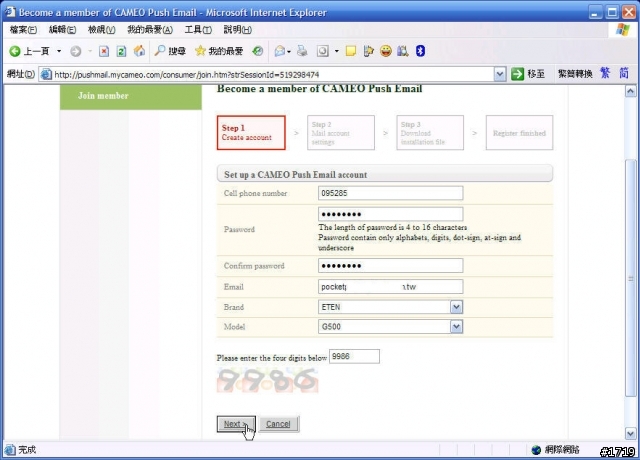
接下來就要來設置郵件帳號囉(如果你使用的是Gmail就選擇Gmail,如果是一般電子郵件就選擇User define,然後再按下Next!
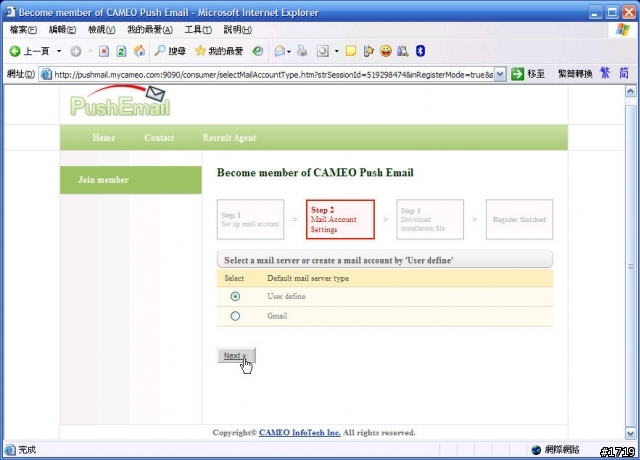
緊接著同樣按照網頁畫面所要求輸入的資料進行輸入!
(依序是電子郵件位址)
(電子郵件顯示寄件者名稱)
(選擇主機模式POP3或是IMAP4)
(輸入電子郵件伺服器位置)
(電子郵件伺服器埠號--除非有例外的情況否則無須更改)
(輸入電子郵件帳號-你最常用的電子郵件)
(輸入電子郵件帳號密碼)
(輸入SMTP伺服器位址)
(輸入連接埠號--通常也無須變動,除非例外狀況)
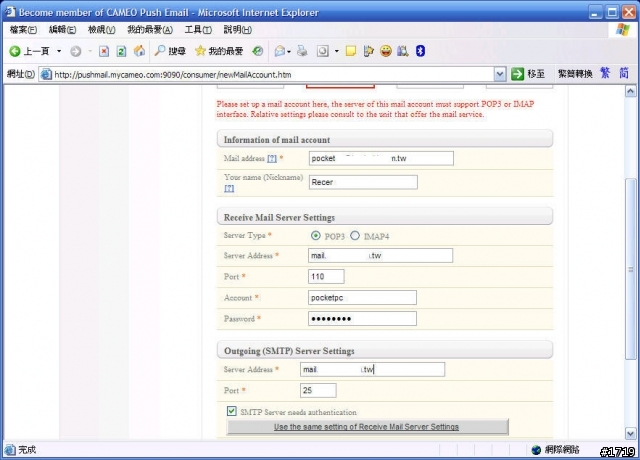
緊接在將網頁畫面捲到最後,按下[use the same setting......]按鈕.
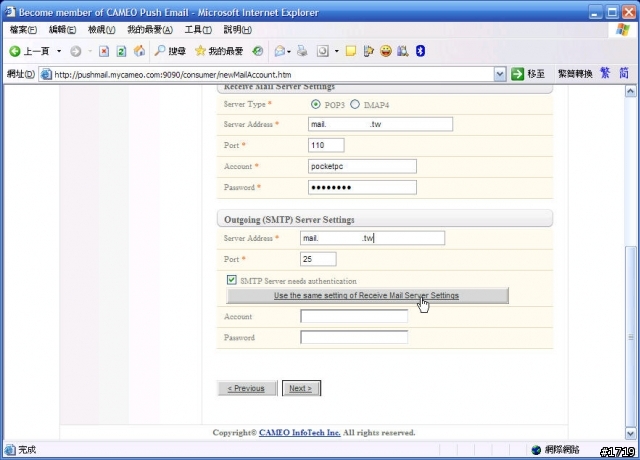
這樣就會自動將剛才你輸入的電子郵件帳號以及密碼輸入進來對應的欄位囉!按下Next.
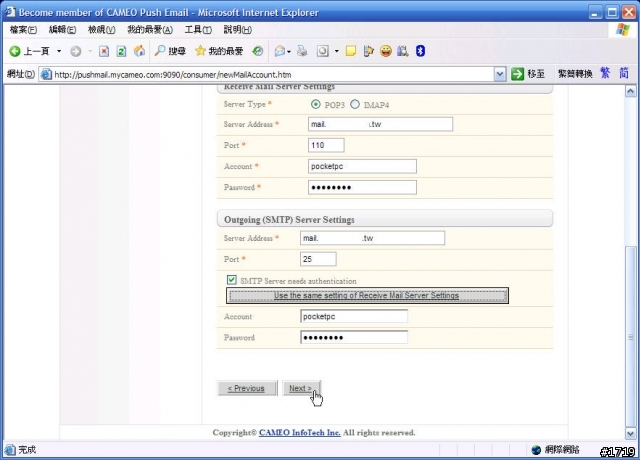
沒有多久,就會收到CAMEO公司發來的簡訊囉!

接著再回到網頁畫面,按下Download Client按鈕來下載專屬的push mail管理程式.
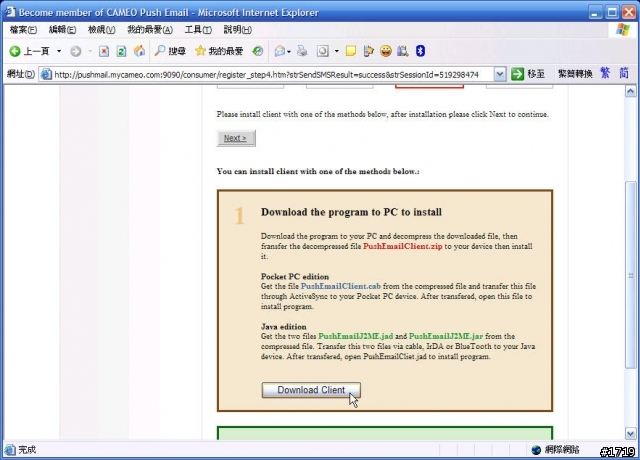
然後把管理程式壓縮檔案下載到個人電腦吧
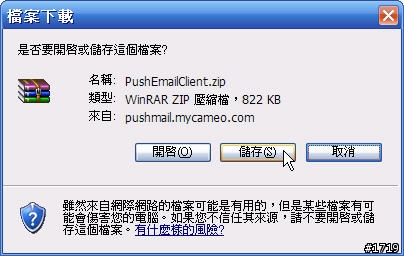
接下來再按下網頁畫面上的Next
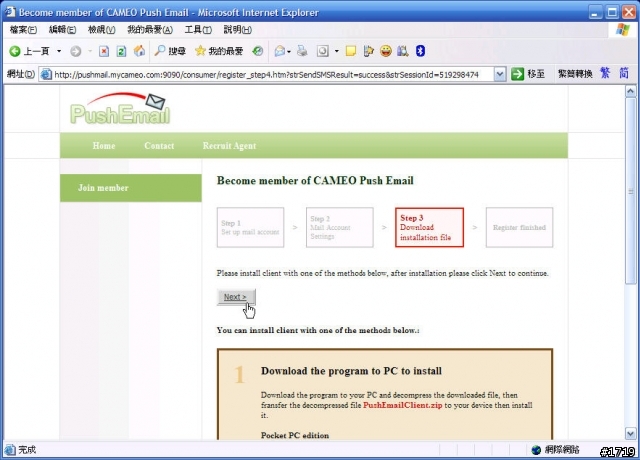
申請完畢後您就可以依您的狀況是否要進階設定相關設置,按下Mail Account Setting連接來看看剛才設定的電子郵件位址是不是有開始運作囉
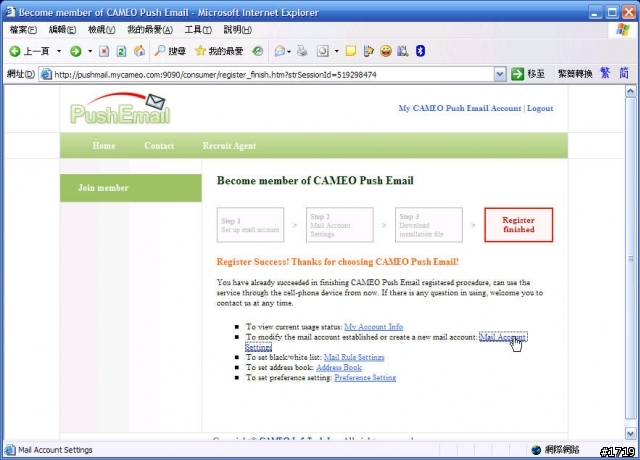
嗯!剛才輸入的電子郵件位址已經開始運作囉!當然你也可以在加入你平常常用的電子郵件位址囉!(相當方便呢)
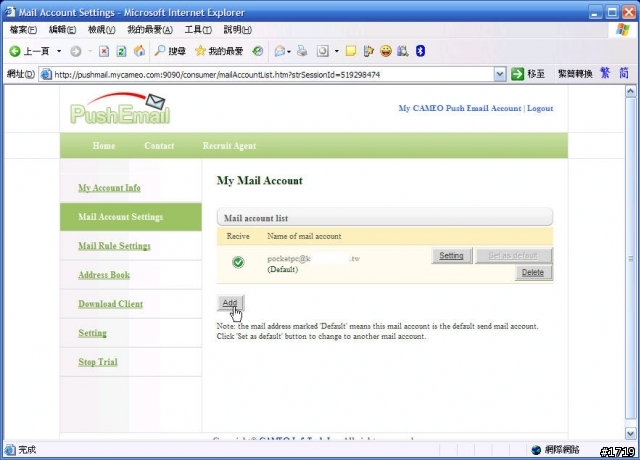
接下來就把剛才下載下來的那個壓縮檔案解壓縮,把CAB安裝檔案傳送到G500、M600(Pocket PC)來進行安裝.
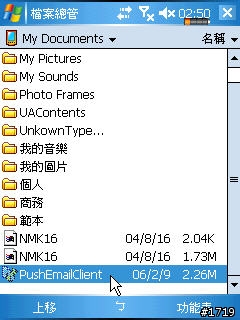
安裝進行中
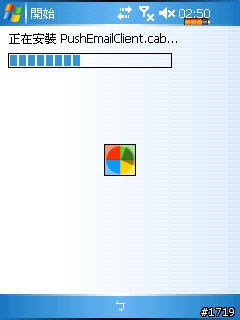
安裝完成之後在主畫面就可以看到多了一個外掛項目囉(Push mail)點觸一下它吧!
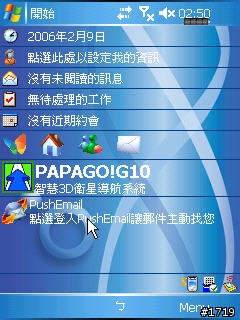
程式會詢問我們要用哪一種語系(選擇你喜歡的吧)
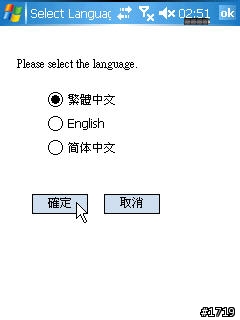
然後在輸入你的電話號碼跟剛才所設定的密碼(再依你的狀況是否要將畫面上的兩個核選方塊勾起來)再來就按下送出囉!
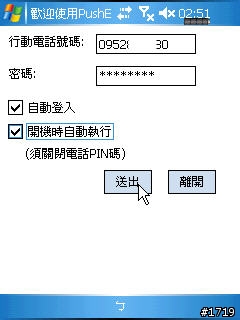
認證進行中(如果你沒有申請GPRS也沒關係,如果你的G500‧M600或是其他Pocket PC能夠連接到無線網路或是透過USB線連接電腦分享電腦網路資源的話也是可以使用的)
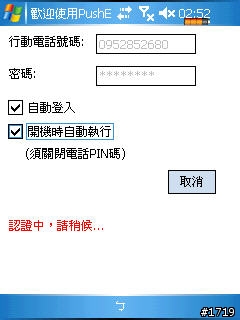
進入到主畫面後,先按下選項-->連線狀態(來檢視是不是登入成功)
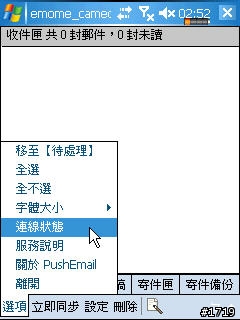
嗯!確認已經連接成功囉!
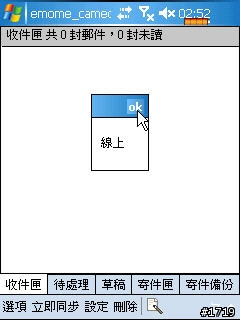
接下來再按下設定-->喜好設定
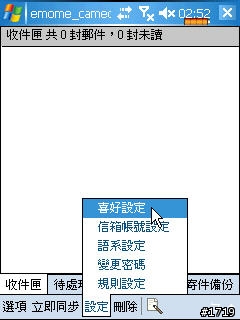
你就可以按照你的使用習慣來自定收取設置
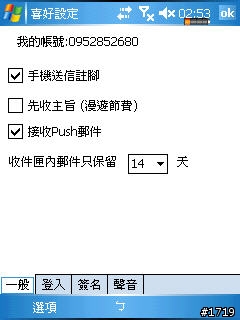
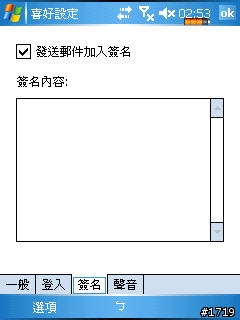
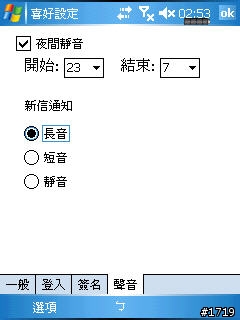
接下來再進入設定-->信箱帳號設置
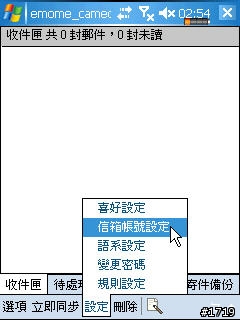
您可以手動新增其他您常用的電子郵件位址
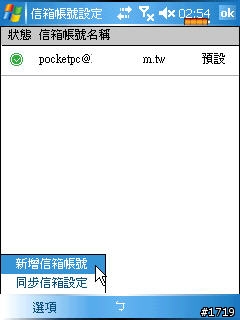
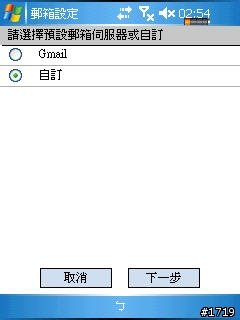
完成以上設定之後就可以按下右上角的ok囉!
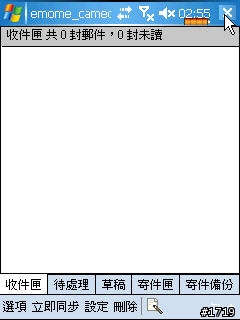
沒有多久之後只要你所設定的電子郵件位址有人寄信給你,push mail就會馬上通知你有信進來囉!
按下開啟吧,來檢視郵件內容!
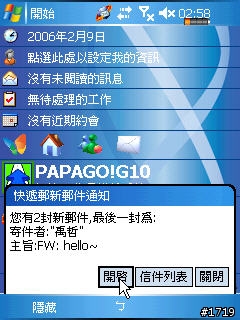
是不是很方便呢!看完信件內容之後按下右上角的ok來關閉畫面.回到郵件收取列表畫面.
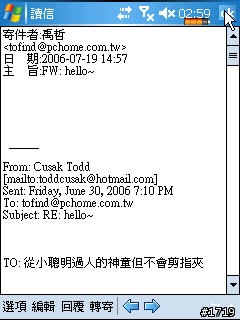
想要寫信或回信嗎?當然也沒問題囉!按下右下方的撰寫新郵件圖示按鈕就可以編寫新郵件

郵件編輯完成後就可以把他寄出去囉!

沒有多久時間對方就可以收取到你寄送的郵件囉!!
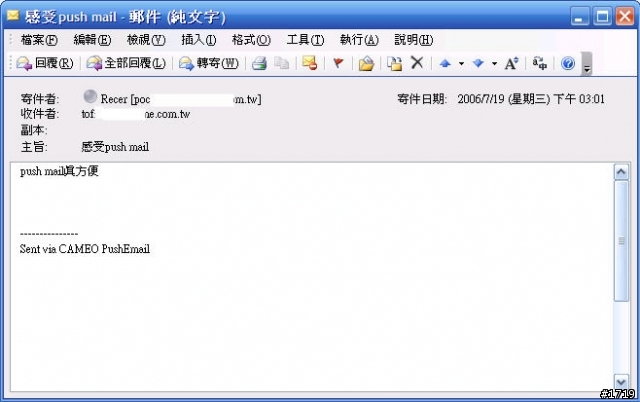
不過看到申請網頁上有寫著trial(試用)的字樣,不知道是不是代表沒多久之後就要收費了呢!不過至少目前是不用錢免費使用的.就盡量給他試用下去吧~~
 也順便給小弟加個分鼓勵一下吧
也順便給小弟加個分鼓勵一下吧



























































































